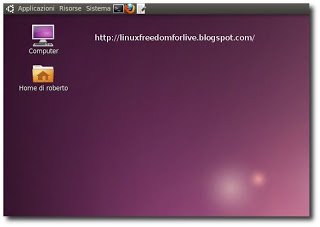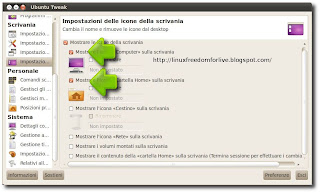Molti utenti (me compreso) trovano utile avere nel proprio desktop Gnome le icone riguardanti il Computer, dove avremo accesso ai nostri Dischi esterni/interni, e la nostra Home. Di default Ubuntu non prevede alcuna icona nel desktop mentre molte altre Distribuzioni offrono già le “classiche” icone nel desktop.
Ecco quindi una semplice guida per avere anche noi le nostre icone Computer e Home nel nostro Desktop.
Ricordo che la guida la possiamo utilizzare anche per la versioni precedenti di Ubuntu.
Per aggiungere le icone abbiamo 2 possibilità (anche se ce ne sarebbe un’altra andando a operare direttamente da gconf-editor ma io la sconsiglio)
La prima basta avviare il terminale e scrivere:
Per l’icona Computer:
Per L’icona Home:
e avremo la nostre icone.
Per toglierle dal nostro desktop e ripristinare il nostro desktop come da default basta avviare il terminale e sostituire true con false ossia:
Per l’icona Computer:
Per L’icona Home:
In alternativa possiamo utilizzare anche Ubuntu Tweak (lo possiamo scaricare da QUESTA guida)
Per rimuoverle rifare la procedura e deselezionarle.
Inoltre possiamo aggiungere anche l’icona Cestino e Rete e rinominarle.